
สารบัญ:
- ผู้เขียน John Day [email protected].
- Public 2024-01-30 13:03.
- แก้ไขล่าสุด 2025-01-23 15:12.




สวัสดี, สำหรับการสั่งสอนครั้งแรกของฉัน ให้ฉันบอกคุณเกี่ยวกับ A Wunderful Thing นี่เป็นโครงการล่าสุดที่เป้าหมายของฉันคือการสร้างแม่เหล็กติดตู้เย็นสำหรับการพยากรณ์อากาศ!
ผู้ควบคุมที่เลือกสำหรับโครงการนี้คือ Sparkfun's Thing ซึ่งเป็น ESP8266 ที่มาพร้อมกับสินค้าทุกประเภท เมื่อผู้ใช้เปิด Thing คำขอข้อมูลจาก Thing ไปยัง Wunderground (ผ่าน WiFi) โดยใช้คีย์ API และข้อมูลตำแหน่งบางส่วน ข้อมูลการคาดการณ์ที่ร้องขอจะถูกส่งไปยัง Thing ซึ่งจะเลือกชิ้นส่วนที่ต้องการและจัดเก็บไว้ ผู้ใช้สามารถสำรวจข้อมูลนี้โดยกดปุ่มทิศทางและดูการแสดงผล ผู้ใช้ยังสามารถเข้าถึงเมนูการตั้งค่าเพื่อเปลี่ยน Wifi ID, รหัสผ่าน, รหัสไปรษณีย์ และคีย์ API
อย่างไรก็ตาม โครงการนี้สนุกมากและมีองค์ประกอบที่เป็นเอกลักษณ์ ฉันหวังว่าคุณจะสร้างมันขึ้นมาเองหรืออะไรทำนองนั้นโดยใช้สิ่งที่คุณเรียนรู้จากคำแนะนำนี้
สนุก:)
ขั้นตอนที่ 1: การเดินสายไฟ WunderThing




นี่คือวิธีที่คุณวางสายสิ่งนี้ นี่เป็นครั้งแรกที่ฉันใช้ Fritzing เช่นกัน เจ๋งมาก
แบตเตอรี่ LiPo 3.7V ที่แสดงสามารถมีขนาดใดก็ได้ แต่ฉันขอแนะนำอย่างน้อย 500mAh (ESP8266 กำลังหิว) ที่ชาร์จออนบอร์ดทำงานได้ดีมาก เพียงแค่เสียบไมโคร USB รุ่นเก่าๆ หมายเหตุ: ในการอัปโหลดรหัส คุณต้องเปิดเครื่อง Thing แยกจาก FTDI (ผ่านแบตเตอรี่หรือ USB)
แสดงให้เห็นว่ามีสายไปยัง Thing คืออะแดปเตอร์ FTDI-USB (FTDI 3.3V ใด ๆ ที่จะทำ) จอแสดงผล OLED และปุ่มกด 4 ปุ่ม คุณจะต้องบัดกรีจัมเปอร์ทั้งสองปิดที่ด้านหลังของ OLED ปุ่มต่างๆ จะแสดงด้วยตัวต้านทานแบบดึงขึ้นภายนอก (ฉันไม่เชื่อถือการดึงภายใน แต่ในทางทฤษฎีแล้ว ไม่มีอะไรผิดปกติกับการใช้ปุ่มเหล่านี้)
หากคุณต้องการทำการดีบักแบบซีเรียล: หารู.1 สองรูเหนือรู FTDI บน Thing ตัดรอยตามรอยระหว่างรูเหล่านี้ที่ด้านหลังของ Thing เพิ่มส่วนหัวให้กับสองรูนั้น อย่างไรก็ตาม ง่ายที่สุดสำหรับคุณที่จะเปลี่ยน สถานะเปิด/ปิดของวงจรนั้น ในการอัปโหลดโค้ด ให้ลัดวงจร เพื่อให้เกิดการดีบักแบบอนุกรม ให้เปิดวงจร Sparkfun นำเสนอสิ่งนี้ให้คุณในบทช่วยสอน Thing เพราะ Cuz Sparkfun นั้นยอดเยี่ยม ดังนั้น Adafruit ก็เช่นกัน
ขั้นตอนที่ 2: การเขียนโปรแกรม WunderThing

โค้ดที่ทำให้ WunderThing ทำงาน… นั้นน่ารังเกียจ
ฉันจะวางคำแนะนำเพื่อให้มันทำงานเหมือนตัวอย่างของฉัน แต่ถ้าคุณต้องการเพิ่ม/ปรับแต่ง/อื่นๆ มันจะไม่ง่ายเลย ฉันได้อ่านและแสดงความคิดเห็นออกมาแล้ว ดังนั้นหวังว่าจะช่วยได้ แต่ฉันไม่เคยทำความสะอาดโครงสร้างเลย (ซึ่งจบลงด้วยการเย็บชิ้นพาสต้าคัดลอกบางส่วนและการแก้ไขด่วนที่น่าละอาย
นี่คือคำแนะนำที่ยอดเยี่ยม (อย่างเล็กน้อย):
1. เพิ่ม Thing ให้กับ Board Manager ของ Arduino อย่าลืมทดสอบ Blink
2. รับไลบรารีต่อไปนี้จาก Github: Adafruit_GFX, Adafruit_SSD1306, ArduinoJson (อาจรวมอยู่แล้ว)
3. ทำให้ตัวเองเป็นคีย์ Wunderground API โดยสร้างบัญชีที่นี่ ตามลิงก์เพื่อรับคีย์ (ฟรีสำหรับสิ่งที่คุณต้องการ)
3. เปลี่ยนการตั้งค่าการเขียนโปรแกรม Arduino เป็น: Sparkfun Thing, 115200, ArduinoTinyISP, Port # ฯลฯ ฯลฯ เปลี่ยนรหัส (บรรทัดที่ 139) สำหรับข้อมูล wifi และ zip ของคุณ
4. เปิด Thing ON (อย่าลืมเสียบแบตเตอรี่หรือ usb ก่อน) คอมไพล์และอัปโหลดโค้ดผ่าน FTDI ปล่อยให้สิ่งนี้เปิดอยู่
5. เปลี่ยนรหัสอีกครั้ง (บรรทัดที่ 165) รวบรวมและอัปโหลดอีกครั้ง
6. ถ้ามันส่ง Ping Wifi ของคุณสองครั้งสำหรับข้อมูลและแสดงขึ้นมา คุณสามารถส่งเสียงโห่ร้องในการเฉลิมฉลองได้
7. ถ้าสิ่งต่าง ๆ ไม่เป็นไปตามที่ตั้งใจไว้ ให้ลองปิดแล้วเปิดใหม่อีกครั้ง หากไม่ได้ผล ให้โยนมันทิ้งด้วยความโกรธและกลับไปทำโครงการที่ง่ายกว่า ไม่เช่นนั้นคุณอาจจะต้องเอาหัวโขกกำแพงจนสับสนในสิ่งที่ฉันทำในโค้ดซึ่งไม่สอดคล้องกับสิ่งที่คุณต้องการ ทำกับมัน…. แต่ฉันแน่ใจว่าทุกอย่างจะดี:)
ขั้นตอนที่ 3: การใช้ WunderThing



ดังนั้น… วิธีที่ฉันอธิบายนี้จึงไม่ค่อยเข้าใจง่ายนัก แต่ควรใช้เวลาเพียงไม่กี่นาทีในการหาวิธีไปยังส่วนนี้
ให้คิดว่าเป็นเหมือนแผ่นงาน Excel ที่แสดงเซลล์ปัจจุบันบนจอแสดงผล ใช้รูปภาพด้านบนเป็นข้อมูลอ้างอิง ลูกบอลคี่เพียงลูกเดียวคือเมนูการตั้งค่า ซึ่งไม่ได้อธิบายอย่างครบถ้วนในรูปภาพ เมนูการตั้งค่าควรอธิบายตนเองได้ หากคุณเลือก 'เปลี่ยนรหัสไปรษณีย์' หรือการตั้งค่าอื่นใด เพียงใช้ปุ่มซ้าย/ขวาเพื่อสลับระหว่างอักขระในสตริง (ตำแหน่งปัจจุบันที่แสดงพร้อมตัวระบุจุด) และปุ่มขึ้น/ลงเพื่อเลื่อนดูตัวอักษร Thing จะบันทึกรายการของคุณโดยอัตโนมัติเมื่อคุณกลับไปที่เมนูการตั้งค่า (โดยใช้ EEPROM ภายใน)
ขั้นตอนที่ 4: สร้าง WunderThing
หลังจากที่คุณทำสิ่งนี้สำเร็จแล้ว คุณอาจลองสร้างสิ่งนี้ให้เป็นผลิตภัณฑ์สำเร็จรูป
นาฬิกาของฉันทั้งหมดติดตั้งอยู่บนแท่นพิมพ์ 3 มิติที่ใช้งานง่าย ฉันจะรวมไฟล์ส่วน solidworks ไว้ด้วยในกรณีที่คุณต้องการลอง
เพื่อให้ทุกอย่างเข้าที่ ฉันเพิ่งติดโปรโตบอร์ดที่หักชิ้นเล็ก ๆ ที่มุมของแป้นกด และดูเหมือนว่าจะใช้งานได้ค่อนข้างดีและช่วยให้ถอดออก "ง่าย" ได้หากต้องการ เมื่อมองย้อนกลับไป ฉันควรจะใช้รูเจาะที่มีให้จาก Thing และ OLED อย่างแน่นอน เมื่อฉันออกแบบตัวยึด… อืม LiPo นั้นดีมาก ฉันใช้ Tenergy ที่แสดงซึ่งยอดเยี่ยมยกเว้น THE CONNECTOR WAS WRONG ไม่มีอะไรมาก แค่ซื้อตัวเชื่อมต่อ (JST-PH) จาก adafruit และเปลี่ยนตัวบนแบตเตอรี่
คุณจะสังเกตเห็นภาพวาดเล็กน้อยบนนาฬิกาทิวทัศน์ภูเขาของฉัน นั่นเป็นเพียงฉันที่ใช้พื้นที่ว่างบางส่วน บางทีคุณอาจพบการใช้งานที่ดีกว่านี้ คุณจะสังเกตเห็นว่านาฬิกาทุกเรือนมีสีสัน เป็นเพียงสีอะครีลิคบางชั้นเท่านั้น
ในการทำให้เป็นแม่เหล็กติดตู้เย็น เพียงแค่ซื้อเทปแม่เหล็กมาแล้วติดแถบสองแถบ ทำได้ดี.
ขั้นตอนที่ 5: ก้าวต่อไปด้วย WunderThing

ศักยภาพมหาศาลในการปรับปรุง/แก้ไข/สร้างของคุณเอง
ฉันต้องการรวมไอคอนสภาพอากาศไว้ด้วย แต่หน่วยความจำไม่เพียงพอ มีบางอย่างบอกฉันว่ามันควรจะเป็นไปได้ที่จะตัดหน่วยความจำ แต่ธุรกิจ JSON นั้นค่อนข้างมีขนดกและฉันไม่มีประสบการณ์ในการใช้งาน (การจัดสรรหน่วยความจำสำหรับบัฟเฟอร์และที่เก็บข้อมูล ฯลฯ)
แนะนำ:
วิธีการแฟลชหรือโปรแกรม ESP8266 AT Firmware โดยใช้ ESP8266 Flasher และ Programmer, IOT Wifi Module: 6 ขั้นตอน

วิธีการแฟลชหรือโปรแกรม ESP8266 AT Firmware โดยใช้ ESP8266 Flasher และ Programmer, IOT Wifi Module: คำอธิบาย:โมดูลนี้เป็นอะแดปเตอร์ USB / โปรแกรมเมอร์สำหรับโมดูล ESP8266 ประเภท ESP-01 หรือ ESP-01S ติดตั้งสะดวกด้วยเฮดเดอร์ตัวเมีย 2.54 มม. ขนาด 2x4P เพื่อเสียบ ESP01 นอกจากนี้ยังแยกหมุดทั้งหมดของ ESP-01 ออกผ่านช่องต่อตัวผู้ขนาด 2.54 มม. 2x4P 2.54 มม.
ESP8266 - การชลประทานในสวนด้วยตัวจับเวลาและรีโมทคอนโทรลผ่านอินเทอร์เน็ต / ESP8266: 7 ขั้นตอน (พร้อมรูปภาพ)

ESP8266 - การชลประทานในสวนด้วยตัวจับเวลาและรีโมทคอนโทรลผ่านอินเทอร์เน็ต / ESP8266: ESP8266 - การชลประทานควบคุมด้วยรีโมทและกำหนดเวลาสำหรับสวนผัก สวนดอกไม้ และสนามหญ้า ใช้วงจร ESP-8266 และวาล์วไฮดรอลิก/ไฟฟ้าสำหรับการจ่ายน้ำ ข้อดี: เข้าถึงด่วนราคาประหยัด (~US$ 30,00) คำสั่ง ov
การตรวจจับข้อผิดพลาด Heatpump และการเตือน ESP8266, Openhab, Telegram, MQTT ที่ใช้พลังงานจากแบตเตอรี่: 5 ขั้นตอน

Heatpump Error Detection and Alarm ESP8266, Openhab, Telegram, Battery Powered MQTT: ปั๊มความร้อนของฉันสำหรับให้ความร้อนแก่บ้านและน้ำของฉันแล้วได้รับข้อผิดพลาด ข้อผิดพลาดนี้ไม่สามารถสังเกตเห็นได้ง่าย เนื่องจากไม่มีแสงสีแดงหรือบางอย่าง มีเพียง 'P' เล็กๆ บนหน้าจอ LCD ขนาดเล็กเท่านั้น ดังนั้นฉันจึงสร้างเครื่องตรวจจับนี้เพื่อตรวจจับข้อผิดพลาดและ
ESP IoT ที่ใช้พลังงานจากแบตเตอรี่: 10 ขั้นตอน (พร้อมรูปภาพ)
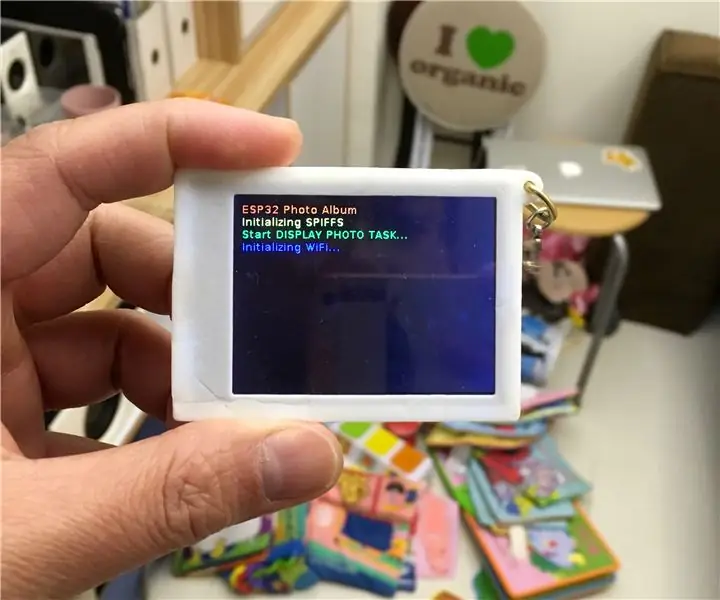
ESP IoT ที่ใช้พลังงานจากแบตเตอรี่: คำแนะนำนี้แสดงวิธีสร้าง ESP IoT ที่ใช้พลังงานจากแบตเตอรี่ตามการออกแบบในคำสั่งก่อนหน้าของฉัน
ไฟคริสต์มาส LED ที่ใช้พลังงานจากแบตเตอรี่: 3 ขั้นตอน

ไฟคริสต์มาส LED แบบใช้แบตเตอรี่: ไฟคริสต์มาสเป็นมากกว่าการตกแต่งต้นไม้ของคุณ คุณสามารถสร้างประกายไฟกับพวกเขา แต่ถ้าคุณต้องการที่จะแขวนมันจากเพดานของคุณ? คุณต้องเสียบปลั๊กไฟเข้ากับเต้ารับ และฉันไม่รู้เกี่ยวกับคุณ แต่ฉัน
